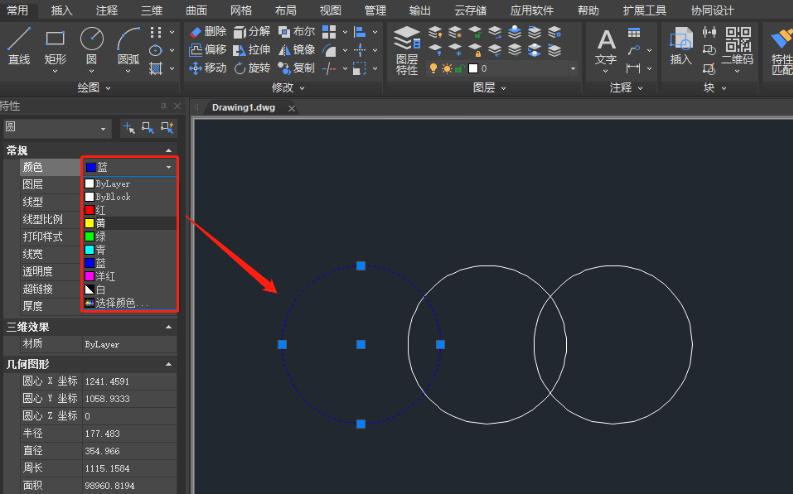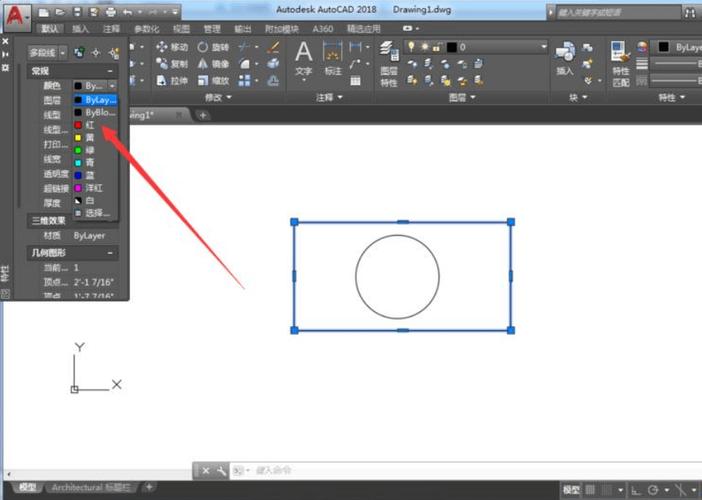本文概述:本文旨在详细说明如何快速改变CAD中线条的颜色,帮助用户提升工作效率,引导用户通过简单步骤掌握这一技能。
在使用CAD软件进行绘图时,改变线条颜色不仅可以增强图纸的视觉效果,还可以使不同类型的元素更加显眼和易于识别。像AutoCAD这样的软件提供了多个方法来实现这一目标,但我们关注的是最便捷的方法,以提高工作效率。首先,我们来了解一下基本的操作界面。在CAD软件中,改变线条颜色通常通过“
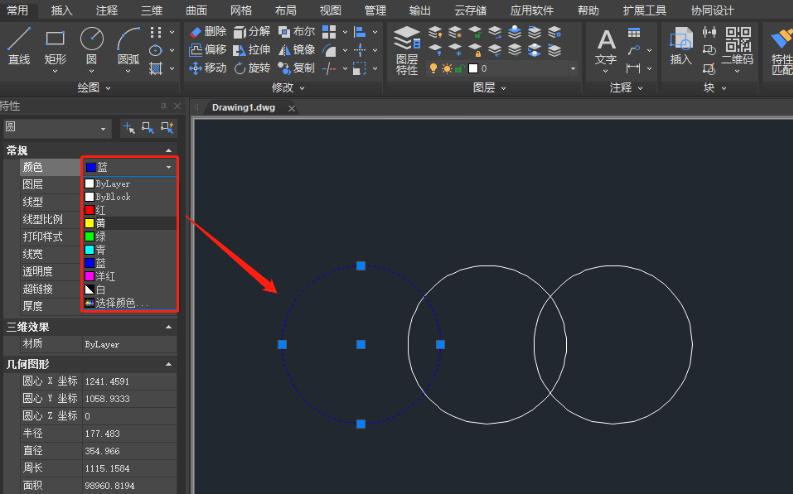
属性
”面板或命令行来完成。在图层管理器中,每个图层都有自己的定义颜色,这通常是控制线条颜色的首要方式。但如果需要单独改变某些线条的颜色,而不影响整个图层,则可采用以下步骤:1. **选择线条**:在绘图区,通过点击鼠标或者使用选择工具框选需要修改颜色的线条。这一步骤非常重要,因为它直接决定了接下来所有的操作对象。2. **打开属性窗口**:这是改变颜色的核心步骤。在选择好线条后,可以在右键菜单中找到“
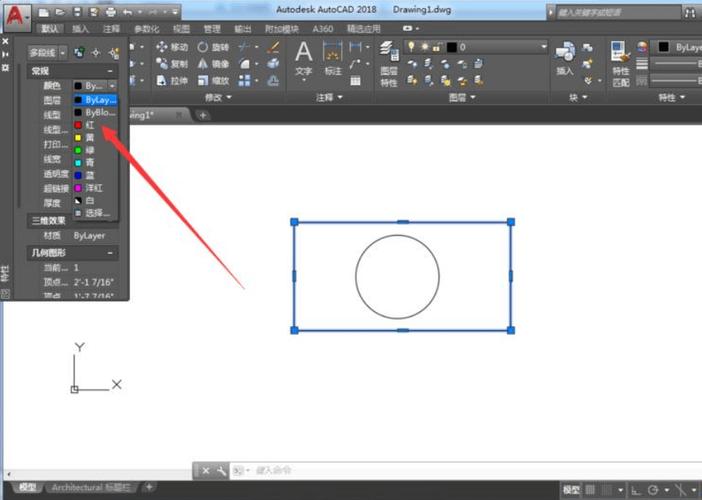
属性
”,或者直接输入快捷键“
Ctrl+1
”来迅速调出属性窗口。当属性窗口出现后,你会看到详细的对象信息,包括位置、长度、颜色等等。3. **更改颜色**:在属性窗口中,寻找颜色设置项,通常会有一个当前颜色的小方块展示现有的颜色。点击这一小方块,将会弹出颜色选择对话框。在这里,你可以根据需求选择任何颜色。这个功能允许用户充分发挥创造力,通过色彩协调来优化图纸布局。4. **确认并应用**:选择好颜色后,点击“
确定
”按钮以应用更改。此时,所选中的线条颜色将发生变化,在绘图区域即刻反映出来。除了手动更改颜色外,还有一些
快捷命令
可以大幅提高效率。例如,“CHPROP”命令,它可以迅速改变对象的属性。在命令行中输入“CHPROP”,然后按指引选择对象并设置新的颜色值,这种方式尤其适合批量修改,有助于节省时间。另外,合理使用CAD中的
图层
功能也是一种有效的方式。当面对大量线条需要调整颜色时,建议将不同类型的线条分配到不同的图层上,并在图层管理器中统一设置颜色。这样可以避免逐条修改,同时保持图纸的整体美观和一致性。对于高度自定义的项目,用户还可以利用CAD的软件界面的
程序化设置
。例如,通过AutoLISP语言编写脚本,实现自动化颜色调整。这种技术门槛较高,但对于CAD专业人士,是值得尝试的方向。最后要提醒的是,改变线条颜色时,应考虑到图纸的打印效果。有些颜色可能会在打印时丢失或无法辨识,因此在选择颜色时,应始终检查打印预览,以确保最终输出符合预期。通过以上步骤和技巧,用户可以方便快捷地改变CAD线条颜色,从而更加灵活地设计图纸,提高工作效率。当然,掌握这些技巧需要不断实践和探索,通过实际操作形成自己的工作流,才能将这些知识转化为生产力。无论您是初学者还是资深用户,理解和运用这些方法,都将在CAD绘图过程中带来显著的便利。
BIM技术是未来的趋势,学习、了解掌握更多BIM前言技术是大势所趋,欢迎更多BIMer加入BIM中文网大家庭(http://www.wanbim.com),一起共同探讨学习BIM技术,了解BIM应用!